كيفية استخدام ميزة Find My Device لتعقب الهاتف المفقود
دليلك الشامل لاستعادة هاتفك وحماية بياناتك
في هذا العصر الرقمي المتسارع، أصبح الهاتف الذكي جزءًا لا يتجزأ من حياتنا اليومية. فقدانه لا يعني فقط خسارة جهاز ثمين، بل قد يؤدي أيضًا إلى انكشاف بيانات شخصية حساسة للغاية. لحسن الحظ، توفر جوجل ميزة قوية وفعالة تُعرف باسم “Find My Device” (العثور على جهازي) تساعدك على تعقب هاتفك المفقود أو المسروق، حمايته، وحتى مسح بياناته عن بُعد في حال اليأس من استعادته. سيوفر هذا المقال دليلاً شاملاً حول كيفية استخدام هذه الميزة بكل سهولة وفعالية، مقدمًا حلولاً عملية لشتى السيناريوهات.
ما هي خدمة Find My Device ولماذا هي مهمة؟
فهم الخدمة ودورها في حماية هاتفك
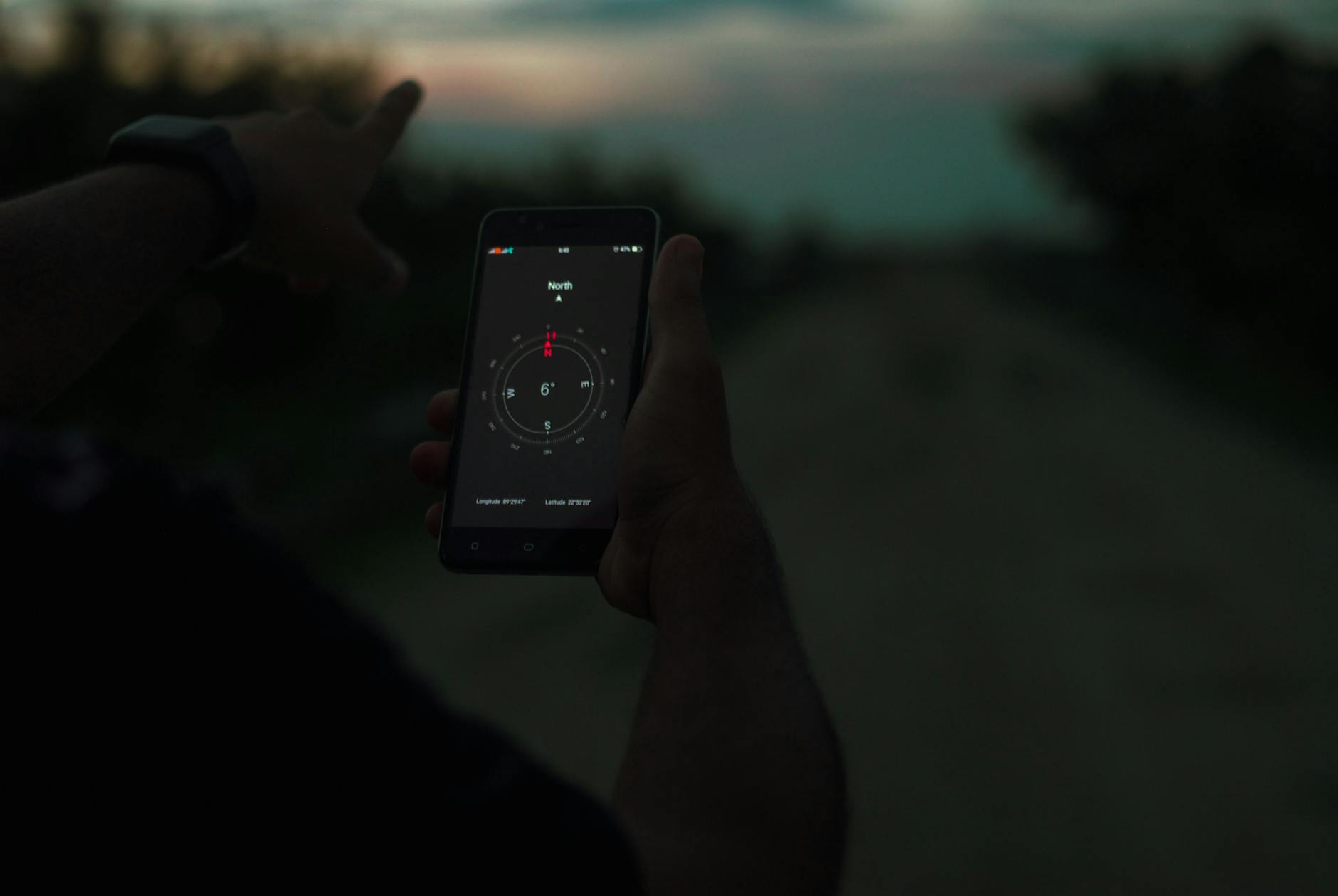 Find My Device هي خدمة مجانية تقدمها جوجل لمستخدمي أجهزة أندرويد. تتيح هذه الخدمة تحديد الموقع التقريبي لهاتفك على الخريطة، وتشغيل صوت رنين مرتفع حتى إذا كان الهاتف صامتًا، وقفل الجهاز وتعيين رسالة على شاشة القفل، بالإضافة إلى مسح جميع البيانات الموجودة على الهاتف عن بُعد كحل أخير. تعد هذه الخدمة درعًا واقيًا ضد خسارة الجهاز أو سرقته، وتوفر راحة البال بمعرفة أن بياناتك الشخصية آمنة.
Find My Device هي خدمة مجانية تقدمها جوجل لمستخدمي أجهزة أندرويد. تتيح هذه الخدمة تحديد الموقع التقريبي لهاتفك على الخريطة، وتشغيل صوت رنين مرتفع حتى إذا كان الهاتف صامتًا، وقفل الجهاز وتعيين رسالة على شاشة القفل، بالإضافة إلى مسح جميع البيانات الموجودة على الهاتف عن بُعد كحل أخير. تعد هذه الخدمة درعًا واقيًا ضد خسارة الجهاز أو سرقته، وتوفر راحة البال بمعرفة أن بياناتك الشخصية آمنة.
تكمن أهمية هذه الأداة في قدرتها على توفير استجابة سريعة وفعالة فور اكتشاف فقدان الهاتف. بدلاً من الشعور بالعجز، تمنحك Find My Device القدرة على اتخاذ إجراءات فورية قد تساعد في استعادة هاتفك أو على الأقل حماية معلوماتك الخاصة من الوقوع في الأيدي الخطأ. إنها خط الدفاع الأول لأمان جهازك وبياناتك الرقمية.
متطلبات تفعيل واستخدام Find My Device
خطوات التحضير لضمان فعالية الخدمة
لضمان عمل ميزة Find My Device بسلاسة وفعالية، يجب توفر عدة شروط مسبقة على هاتفك. أولاً، يجب أن يكون الهاتف قيد التشغيل ومتصلاً بالإنترنت سواء عبر الواي فاي أو بيانات الهاتف المحمول. ثانياً، يجب أن تكون خدمة الموقع (GPS) مفعلة على الجهاز. ثالثاً، ينبغي أن يكون حساب جوجل الخاص بك مسجلاً الدخول إليه على الهاتف. وأخيرًا، يجب أن تكون ميزة Find My Device نفسها مفعلة في إعدادات الهاتف، وهو ما يكون عادةً مفعلًا بشكل افتراضي في معظم أجهزة أندرويد الحديثة.
للتحقق من تفعيل الميزة، يمكنك الانتقال إلى إعدادات الهاتف، ثم قسم “الأمان” أو “الحماية والخصوصية”، والبحث عن “العثور على جهازي” أو “Find My Device”. تأكد من تفعيل هذا الخيار. ينصح كذلك بتفعيل خيار “السماح بالمسح والقفل عن بُعد” لضمان القدرة على اتخاذ الإجراءات القصوى إذا لزم الأمر. هذه التحضيرات البسيطة ستوفر لك قدرًا كبيرًا من الأمان في المستقبل.
كيفية تعقب الهاتف المفقود باستخدام Find My Device
الطريقة الأولى: استخدام متصفح الويب
تعتبر هذه الطريقة هي الأكثر شيوعًا وفعالية للوصول إلى ميزات Find My Device من أي جهاز متصل بالإنترنت. ابدأ بفتح متصفح الويب على جهاز كمبيوتر أو هاتف آخر ثم انتقل إلى موقع “android.com/find”. بمجرد الوصول إلى الصفحة، قم بتسجيل الدخول باستخدام حساب جوجل المرتبط بهاتفك المفقود. تأكد من إدخال نفس عنوان البريد الإلكتروني وكلمة المرور التي تستخدمها على الهاتف.
بعد تسجيل الدخول بنجاح، ستظهر لك خريطة توضح الموقع التقريبي لهاتفك. سيتم تحديث الموقع بشكل مستمر إذا كان الهاتف متحركًا. على الجانب الأيسر من الشاشة، ستجد قائمة بالخيارات المتاحة مثل “تشغيل الصوت”، “تأمين الجهاز”، و”محو بيانات الجهاز”. يمكنك اختيار الإجراء المناسب بناءً على وضع هاتفك الحالي ومدى حاجتك إليه.
الطريقة الثانية: استخدام تطبيق Find My Device
إذا كان لديك هاتف أندرويد آخر أو جهاز لوحي، يمكنك تنزيل تطبيق Find My Device من متجر جوجل بلاي. بعد تثبيت التطبيق، افتحه وقم بتسجيل الدخول باستخدام حساب جوجل المرتبط بهاتفك المفقود. يوفر التطبيق نفس الواجهة والوظائف المتوفرة على موقع الويب، مما يجعله بديلاً مريحًا وسريعًا. سيعرض التطبيق على الفور موقع هاتفك على الخريطة ويوفر لك جميع الخيارات المتاحة للتحكم فيه عن بُعد.
يعد استخدام التطبيق مفيدًا بشكل خاص إذا كنت في عجلة من أمرك أو لا تملك وصولاً سهلاً إلى جهاز كمبيوتر. الواجهة البديهية للتطبيق تجعل عملية تحديد الموقع واتخاذ الإجراءات اللازمة أمرًا بسيطًا للغاية. هذه المرونة في الوصول إلى الخدمة تضمن لك القدرة على الاستجابة لأي طارئ يتعلق بفقدان هاتفك بسرعة وفعالية.
الخيارات المتاحة بعد تحديد موقع الهاتف
تأمين الهاتف: قفله وتشغيل صوت
بمجرد تحديد موقع هاتفك، يمكنك اتخاذ عدة إجراءات لحمايته أو محاولة استعادته. خيار “تشغيل الصوت” مفيد جدًا إذا كنت تعتقد أن هاتفك موجود بالقرب منك، ربما في المنزل أو المكتب، لكنك لا تستطيع العثور عليه. سيقوم الهاتف بالرنين بأعلى صوت لمدة خمس دقائق متواصلة حتى لو كان وضع الصامت مفعلًا، مما يسهل عليك العثور عليه بسرعة.
أما خيار “تأمين الجهاز” فهو حيوي إذا كنت تشك في أن هاتفك قد سُرق أو فقد في مكان عام. عند استخدام هذا الخيار، سيتم قفل هاتفك على الفور، وسيتم تسجيل خروجك من حساب جوجل الخاص بك على الجهاز. يمكنك أيضًا عرض رسالة مخصصة على شاشة القفل مع رقم هاتف للتواصل معك، مما يسهل على أي شخص يجد الهاتف إعادته إليك بأمان. هذا الإجراء يوفر طبقة أمان إضافية ويمنع الوصول غير المصرح به إلى بياناتك.
مسح بيانات الجهاز: الحل الأخير
يعد خيار “محو بيانات الجهاز” هو الملاذ الأخير عندما تفقد الأمل في استعادة هاتفك وتشعر بالقلق الشديد على بياناتك الشخصية. عند تفعيل هذا الخيار، سيتم حذف جميع البيانات الموجودة على هاتفك بشكل دائم، بما في ذلك الصور ومقاطع الفيديو والتطبيقات وجهات الاتصال والرسائل. بمجرد مسح البيانات، لن تتمكن من استخدام Find My Device لتحديد موقع الهاتف مرة أخرى.
على الرغم من أن هذا الإجراء نهائي ولا رجعة فيه، إلا أنه يضمن أن معلوماتك الحساسة لن تقع في الأيدي الخطأ. قبل اتخاذ هذا القرار، تأكد من أنك قد قمت بنسخ احتياطي لأي بيانات مهمة. بعد المسح، سيعود الهاتف إلى إعدادات المصنع، مما يجعله غير قابل للاستخدام لصوص المعلومات أو المتطفلين. إنه حل جذري يضمن أقصى درجات حماية الخصوصية.
نصائح إضافية لزيادة أمان هاتفك
النسخ الاحتياطي المنتظم للبيانات
لتقليل مخاطر فقدان البيانات عند حدوث أي طارئ، يُنصح بشدة بالقيام بنسخ احتياطي منتظم لجميع بياناتك المهمة. يمكنك استخدام خدمات التخزين السحابي مثل جوجل درايف، أو دروب بوكس، أو خدمات النسخ الاحتياطي التلقائي التي توفرها جوجل لأجهزة أندرويد. النسخ الاحتياطي يضمن لك استعادة صورك ومستنداتك وجهات اتصالك حتى لو اضطررت لمسح بيانات هاتفك أو شراء جهاز جديد. هذه العادة البسيطة توفر عليك الكثير من المتاعب والخسائر المستقبلية.
تفعيل قفل الشاشة القوي
إن تفعيل قفل شاشة قوي، سواء كان رمز PIN معقدًا، نمطًا معقدًا، كلمة مرور قوية، أو استخدام بصمة الإصبع والتعرف على الوجه، هو خط الدفاع الأول ضد الوصول غير المصرح به. كلما كان القفل أقوى، زادت صعوبة اختراقه من قبل أي شخص يعثر على هاتفك. احرص على عدم استخدام تواريخ ميلاد أو أرقام سهلة التخمين. يجب أن يكون قفل الشاشة فعالاً على الدوام لضمان حماية بياناتك فورًا بعد فقدان الجهاز.
تجنب شبكات الواي فاي غير الآمنة
يمكن أن تكون شبكات الواي فاي العامة المفتوحة غير آمنة وقد تعرض بياناتك للخطر. حاول تجنب الاتصال بشبكات الواي فاي التي لا تتطلب كلمة مرور أو التي تبدو مشبوهة. إذا كان يجب عليك استخدام شبكة عامة، استخدم شبكة افتراضية خاصة (VPN) لتشفير اتصالك وحماية بياناتك من المتطفلين. هذه الخطوة تقلل من فرص سرقة معلوماتك الشخصية التي قد تؤدي إلى مخاطر أكبر.
تفعيل التحقق بخطوتين لحساب جوجل
يعزز التحقق بخطوتين أمان حساب جوجل الخاص بك بشكل كبير. حتى إذا تمكن شخص ما من معرفة كلمة مرورك، فلن يتمكن من الوصول إلى حسابك دون عامل التحقق الثاني، والذي يكون عادةً رمزًا يتم إرساله إلى هاتفك أو تطبيق مصادقة. هذا الإجراء يضيف طبقة أمان إضافية بالغة الأهمية ليس فقط لهاتفك ولكن لجميع خدمات جوجل المرتبطة بحسابك، ويجعل من الصعب للغاية اختراق بياناتك.






